3DMAX高效批量渲染技巧大揭秘
作者:佚名 来源:未知 时间:2024-11-01
在3D场景制作中,批量渲染是一项重要且高效的功能,它可以帮助用户同时渲染多个场景或视图,极大地节省时间并提高工作效率。无论是制作动画序列、测试不同照明条件下的视觉效果,还是生成多种视角的阴影研究,批量渲染都扮演着关键角色。下面,我们就来详细介绍如何在3DMAX中进行批量渲染。

一、准备工作
在开始批量渲染之前,首先要确保场景已经设置好,包括相机、光照、材质等属性。这些设置将直接影响渲染效果,因此务必仔细检查。

1. 相机设置:如果需要在不同视角下查看项目外观,需要设置多个相机,并确保每个相机的视角、焦距等参数正确。
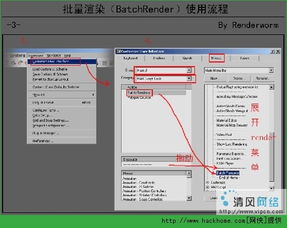
2. 光照和材质:调整场景中的光源位置和强度,确保渲染效果符合预期。同时,检查并优化模型的材质,使其更加真实和细腻。

3. 保存场景状态:如果项目中包含多个场景状态,需要确保它们已保存并可以在渲染时加载。
二、使用3DMAX自带批处理渲染
3DMAX自带的批处理渲染工具是进行批量渲染的常用方法。以下是详细步骤:
1. 打开3DMAX并加载场景:启动3DMAX软件,打开需要渲染的场景文件。
2. 访问渲染菜单:在3DMAX的顶部菜单栏中,找到“渲染(Render)”菜单。
3. 打开渲染设置对话框:从下拉菜单中选择“渲染设置(Render Setup)”选项,以打开渲染设置对话框。在这里,可以进行一些基本的渲染设置,如图像格式、文件路径和文件名、渲染的起始帧和结束帧等。
4. 设置渲染参数:在渲染设置对话框中,找到“常规(Common)”选项卡。根据需要,设置图像格式、文件路径、文件名以及渲染的起始帧和结束帧。确保这些设置覆盖要渲染的时间范围。同时,选择适合的渲染器,如“默认扫描线(Default Scanline)”或其他更高级的渲染器。
5. 打开批量渲染队列:在渲染设置对话框中,点击左侧的“批量渲染队列(Batch Render Queue)”按钮,以打开批量渲染队列设置。
6. 添加渲染任务:在批量渲染队列对话框中,点击“添加(Add)”按钮。选择要渲染的场景或视图,并为每个场景设置不同的渲染参数,如图像格式、文件路径等。点击“确定(OK)”来确认添加。确保添加的数量与设置的摄像机个数一致。
7. 设置输出路径:选中第一个渲染任务,点击“输出路径”按钮,在弹出的窗口中选择渲染好的图片保存位置,并输入图片的保存名称和文件格式。对于后续的任务,可以重复此步骤或使用相同的输出设置。
8. 选择摄像机:在批量渲染队列中,为每个渲染任务选择对应的摄像机。确保每个任务都正确设置了摄像机,以便渲染出正确的视角。
9. 开始渲染:在批量渲染队列对话框中,点击“开始渲染(Start Rendering)”按钮,以启动批量渲染。3DMAX将按照设置的参数,依次渲染每个场景或视图,并将渲染的图像文件保存到指定的文件路径中。
10. 管理渲染任务:在批量渲染队列中,可以对每个场景进行重新排序、删除或编辑渲染参数。如果需要暂停或终止渲染,可以使用批量渲染队列对话框中的相应按钮。
三、使用云渲染插件进行批量渲染
虽然3DMAX自带的批处理渲染功能强大,但对个人电脑配置要求较高,且渲染限制较大。在本地渲染困难的情况下,可以使用云渲染插件进行批量渲染。以下是使用云渲染插件进行批量渲染的步骤:
1. 下载并安装云渲染插件:打开云渲染平台的官方网站,下载客户端并安装。例如,可以选择渲染100等知名的云渲染平台。
2. 注册并登录:安装完成后,注册并登录云渲染平台的账号。根据平台要求填写相关信息,并获取邀请码或测试金等优惠。
3. 重启3DMAX并加载插件:登录云渲染平台后,重启3DMAX软件。在顶部菜单栏中找到云渲染插件的入口。
4. 设置渲染参数并提交任务:在云渲染插件的设置界面中,根据需求设置渲染参数,如图像格式、文件路径、渲染器等。然后,勾选要渲染的镜头,并选择需要的线程数提交任务。线程数决定渲染速度,多线程即多台服务器联机渲染,可以大大提高渲染速度。
5. 查看渲染进度和结果:提交任务后,可以在云渲染平台的网站上查看渲染进度。渲染完成后,可以下载并分享渲染结果文件。
四、批量渲染的注意事项
1. 合理设置渲染参数:通过合理设置渲染参数,可以控制输出图像的分辨率、质量和其他渲染效果
































